Antes de abrir uma nova proposta, é necessário que os serviços que serão oferecidos já tenham sido criados e inseridos no Projeto (tais como orçamento com fornecedores, planejamento , mídia e evento), assim como a peça a ser feita para compor o custo interno.
Com tudo certo, vá em CONTRATOS > PROPOSTA


Clique no botão + para criar uma nova proposta e, se for o caso, selecione o projeto no pop up ou crie um novo a partir dessa proposta.Caso escolha criar um projeto a partir da proposta, o iClips irá gerar um novo projeto para vincular a ela. Dados associados ao cliente, como modelo de projeto, serão aplicados a ele. Seu projeto poderá ser acessado na página Projetos, sob o status “Proposta comercial”.
Ao criá-la você poderá navegar pelas abas para ver os dados gerais, selecionar os itens para aprovação e o resumo.
IMPORTANTE: Quando as peças (serviços que serão realizados) são inseridas no projeto, automaticamente elas aparecem como Custos Internos, com base no valor inserido no cadastro das peças. Mas, é possível aplicar descontos ou modificar o preço cobrado de acordo com cada proposta.
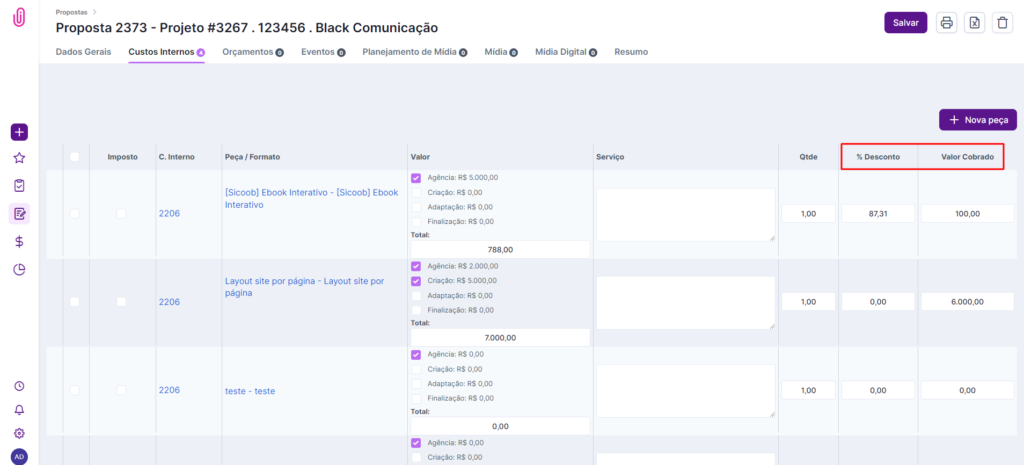
Para indicar que um item faz parte da proposta, utilize o check box da primeira coluna à esquerda. Você pode sinalizar se haverá cobrança de impostos e honorários sobre os serviços.
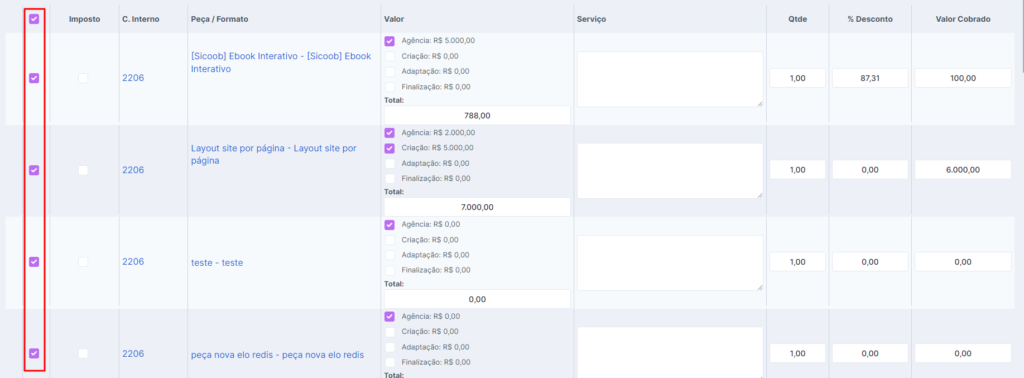
Na aba de Resumo você consegue verificar os valores que serão pagos pelo cliente e o que de fato ficará para a agência.
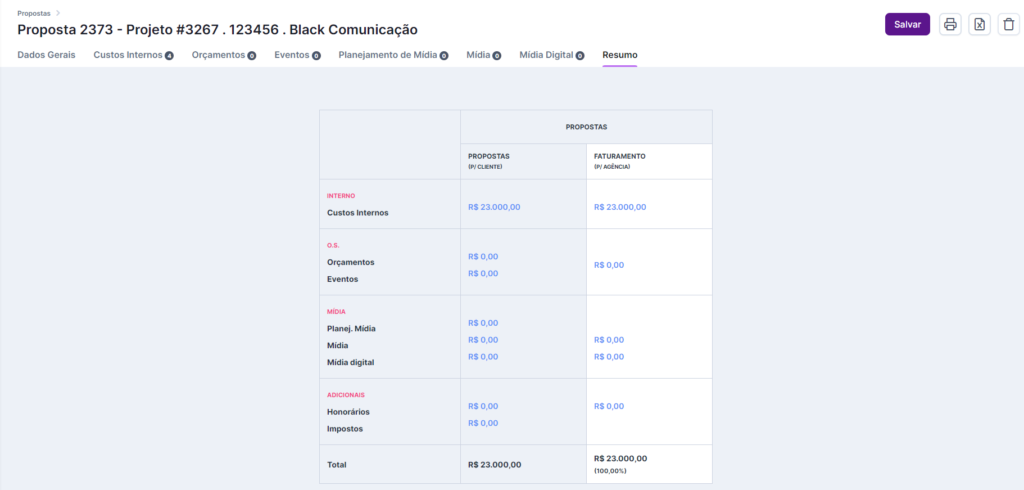
Ao finalizar a seleção e conferência dos itens, localize o item ‘Dados Gerais’. Lá estarão os campos para você completar o documento, com informações de porcentagem de honorários, impostos e condições de pagamento, por exemplo.
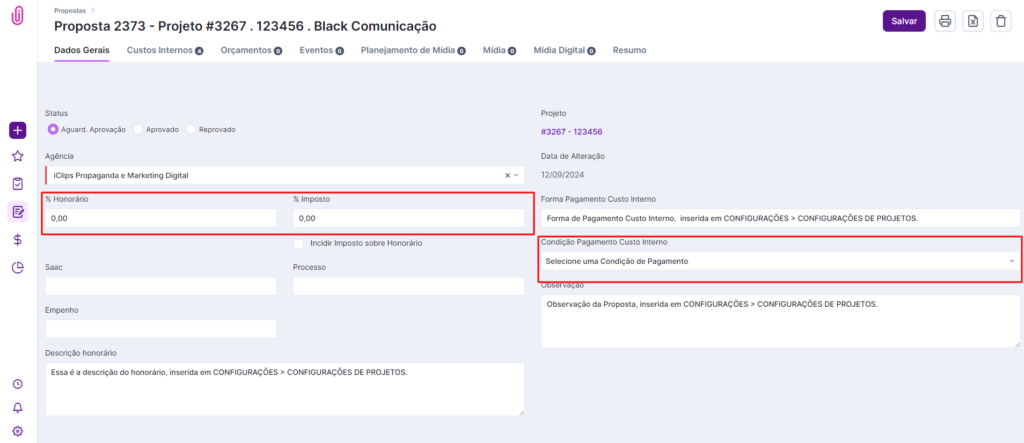
Após preencher todas as informações basta “Salvar” e você já pode imprimir a proposta no ícone de impressora no canto superior direito da tela. Observe que ao clicar em ‘imprimir’, um pop-up se abre. Nele você pode configurar ainda mais o documento, escolhendo quais itens deseja exibir ao cliente.
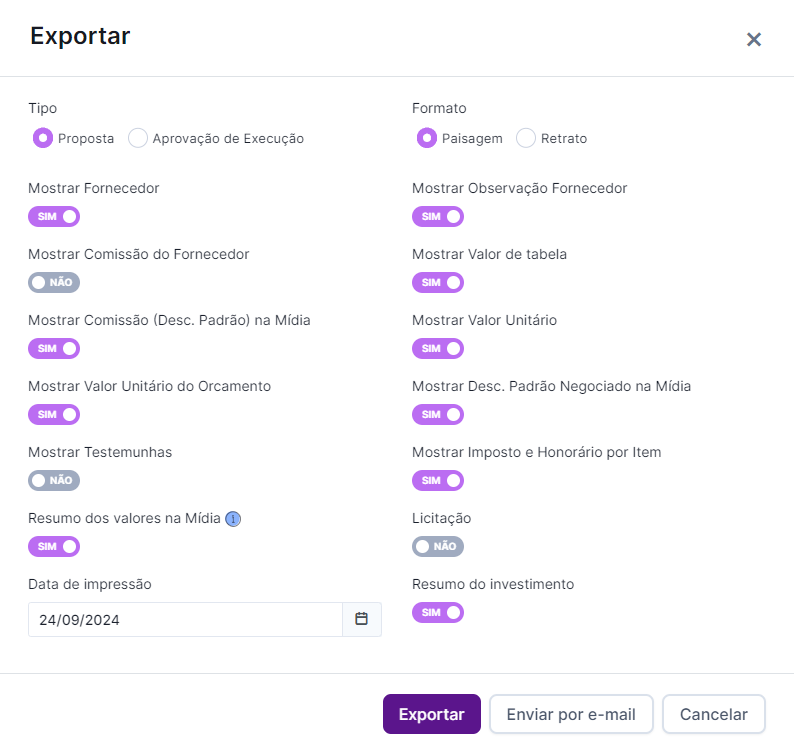
Com relação ao tipo: a Aprovação de Execução mostra a soma dos valores e um detalhamento com o Resumo do Investimento ao final do PDF, enquanto o tipo Proposta é mais resumido, normalmente enviado para o cliente quando ele ainda vai escolher um dos fornecedores dentre os orçamentos cotados.
Você pode gerar o PDF e salvar ou enviar diretamente por email pelo iClips.
Aprovando uma proposta
Você tem duas opções para aprovar essa proposta:
- A primeira é clicar sobre a proposta e alterar o status:
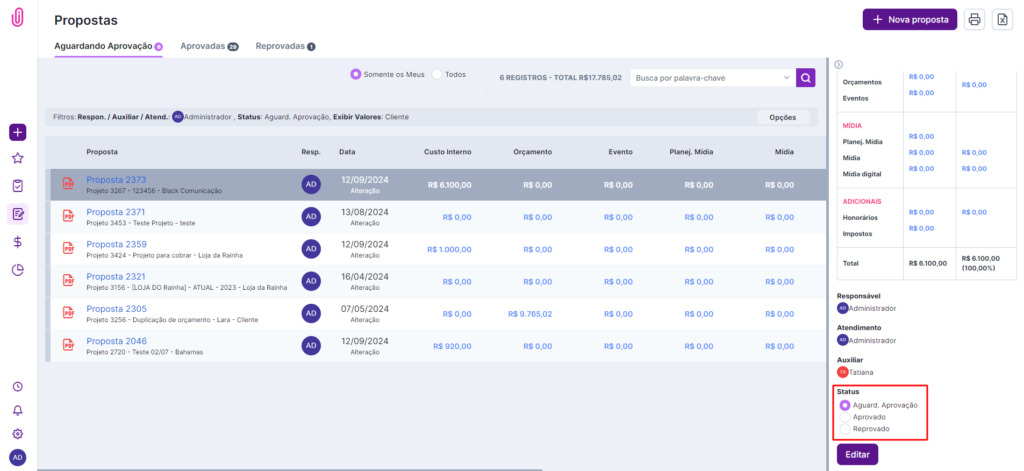
- A segunda opção é abrir a proposta para edição e editar o status:
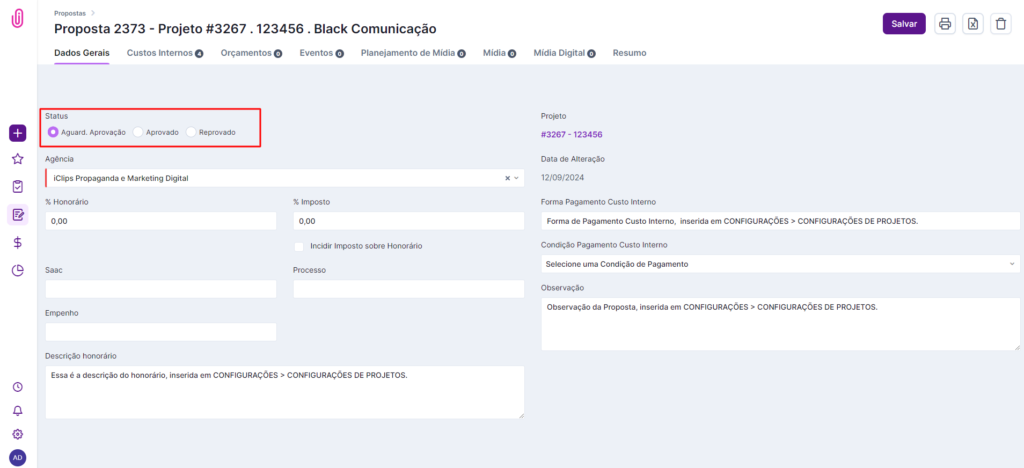
Assim que aprovamos a proposta, ela gerará alertas para as seguintes departamentos/responsáveis:
- Ao financeiro, o alerta para lançar os custos internos, PIs e mídias digitais;
- Ao responsável pela mídia, o alerta de que pode comprar as inserções (quando um planejamento de mídia foi criado para aquele job);
- Ao responsável pela produção, o alerta de que pode gerar a O.S e contratar os fornecedores.
É exatamente nesse momento em que se inicia a comunicação entre o operacional e o financeiro.
